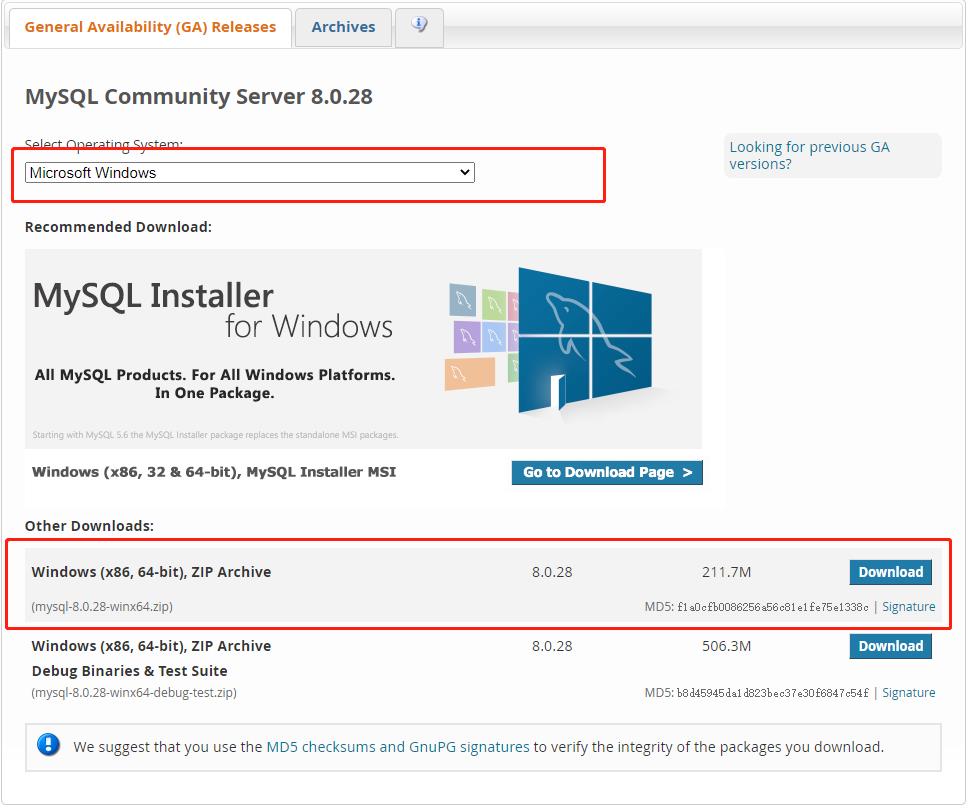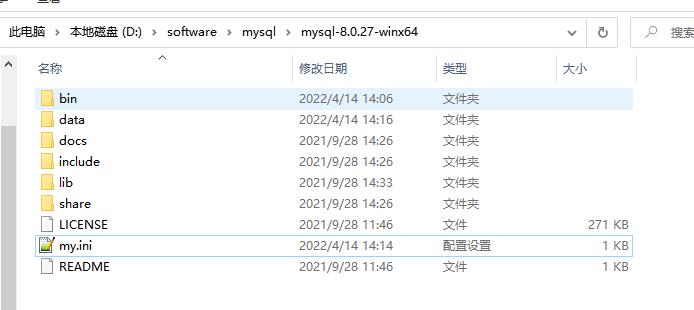MySQL8.0安装(Windows)
Posted guxiaohai_
tags:
篇首语:本文由小常识网(cha138.com)小编为大家整理,主要介绍了MySQL8.0安装(Windows)相关的知识,希望对你有一定的参考价值。
一:下载安装包并解压
二: 创建mysql服务(使用管理员权限 打开cmd命令 )
注意,这步之前一定要保证自己电脑上没有其他版本的MySQL文件残留。如果之前是通过msi文件安装的,建议百度搜索卸载方法进行卸载;如果之前是通过安装包安装的,注意删除环境变量(一般在系统环境变量下的Path中)。最后用管理员权限打开cmd,输入下面命令删除MySQL服务
-
执行 sc delete mysql 命令
-
切换路径到前面解压后文件夹下的bin目录中:cd D:\\software\\mysql\\mysql-8.0.27-winx64\\bin
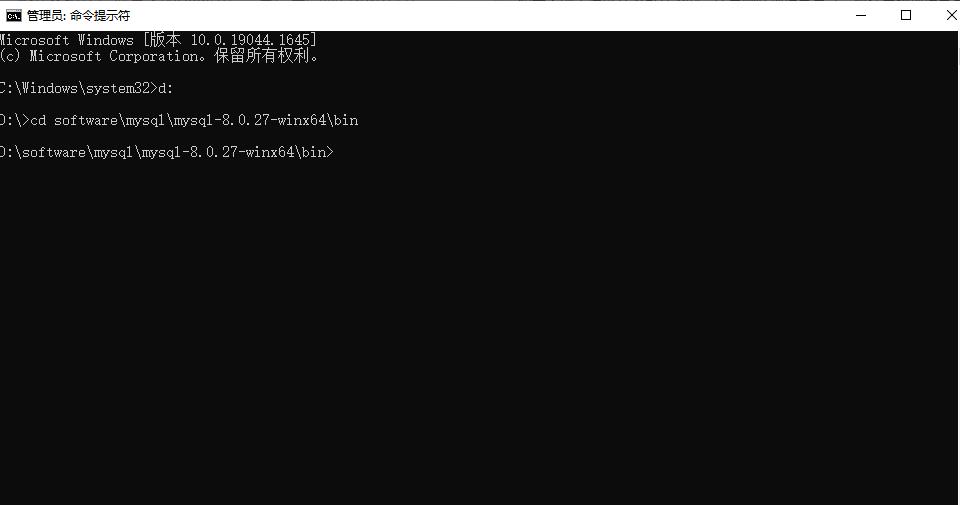
-
执行初始化命令:mysqld --initialize --console
注意:这条命令会自动生成 data 文件夹,且生成临时密码,一定要记住临时密码!!!

注意:图中框出部分,冒号后面的部分就是临时密码(密码不包括冒号后的空格,比如我的是#hy6jwfo4oGe)。如果提示报错:“由于找不到VCRUNTIME140_1.dll,无法继续执行代码。重新安装程序可能会解决此问题”
1.在网上下载vcruntime140_1.dll包
2.放在安装包D:\\software\\mysql\\mysql-8.0.27-winx64\\bin目录下
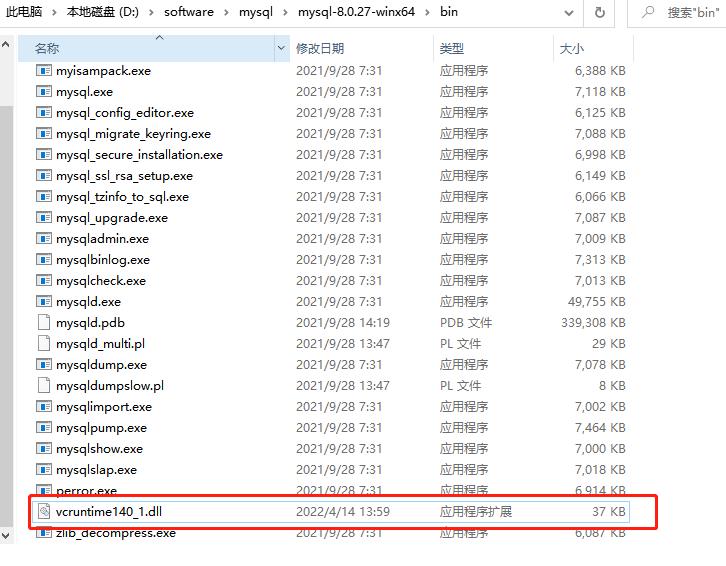
-
安装MySQL服务:mysqld --install

三: 启动MySQL,修改密码
- 启动MySQL命令:net start mysql
关闭MySQL服务命令:net stop mysql - 启动mysql

- 然后登录MySQL:mysql -uroot -p
- 修改密码:ALTER USER ‘root’@‘localhost’ IDENTIFIED WITH mysql_native_password BY ‘新密码’;
- 退出:exit
四:环境变量配置
- 在系统环境变量的Path中新增一行,将MySQL文件夹的bin目录输入:
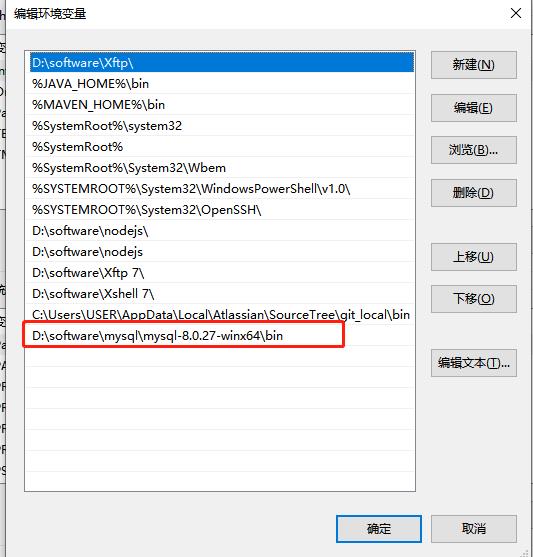
到此为止,MySQL8.0安装过程结束。
五:配置初始化文件 my.ini
my.ini文件每次启动 mysql 服务时生效
在mysql目录下新建一个 txt 文件,命名为叫my。文件后缀改为 ini。
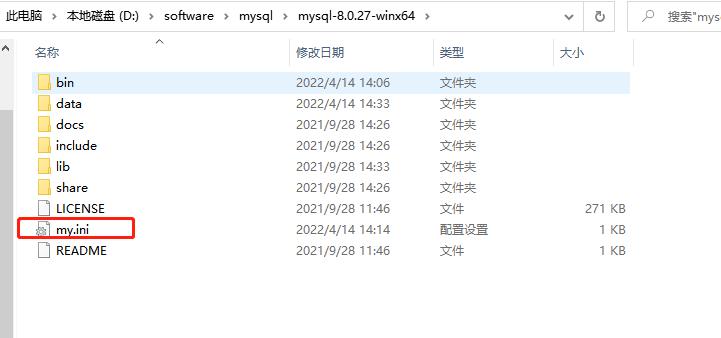
将以下代码键入my.ini文件中。( 代码中需要修改安装目录和数据的存放目录)
[mysqld]
# 设置 3306 端口
port=3306
# 设置 mysql 的安装目录 -----你的文件路径-----
basedir="D:/software/mysql/mysql-8.0.27-winx64"
# 设置 mysql 数据库的数据的存放目录 -----文件路径下的 data 文件夹-----
datadir="D:/software/mysql/mysql-8.0.27-winx64/data/"
# 允许最大连接数
max_connections=200
# 允许连接失败的次数
max_connect_errors=10
# 服务端使用的字符集默认为 utf8mb4
character-set-server=utf8mb4
# 创建新表时将使用的默认存储引擎
default-storage-engine=INNODB
# 默认使用“mysql_native_password”插件认证
# mysql_native_password
default_authentication_plugin=mysql_native_password
[mysql]
# 设置 mysql 客户端默认字符集
default-character-set=utf8mb4
[client]
# 设置 mysql 客户端连接服务端时默认使用的端口
port=3306
default-character-set=utf8mb4
保存文件后退出,重启mysql服务。
以上是关于MySQL8.0安装(Windows)的主要内容,如果未能解决你的问题,请参考以下文章